Leválthatom-e az iOS-t számítógép nélkül: Az iOS-t lefejleszthetem, mint egy Pro
Hogyan frissíthetem vissza az iOS 15-öt számítógép használata nélkül?
Ha ugyanaz a kérdés van a fejében, valószínűleg ez lesz az utolsó útmutató, amelyet elolvas. Sok felhasználó keresi a módját az iOS leminősítésének, miután iPhone-ját instabil vagy rossz verzióra frissítette. Mivel a folyamat fárasztó lehet, a legtöbb ember azt javasolja, hogy számítógépet használjon ugyanerre. Mindazonáltal vannak olyan esetek, amikor a felhasználók számítógép nélkül szeretnének leváltani az iOS 15-öt. Ebben az útmutatóban megpróbáljuk feltárni azt a gyakori kétséget, hogy hogyan lehet széleskörűen leépíteni az iPhone-t számítógép nélkül.
1. rész: Lehetséges az iOS 15 visszaminősítése számítógép nélkül?
Mielőtt megvitatnánk az iOS 15 számítógép nélküli leminősítését, fontos megérteni, hogy lehetséges-e ilyesmit megtenni vagy sem. Dióhéjban: nem, az iOS 15-re jelenleg nem frissíthető számítógép nélkül. Amikor egy magasabb iOS verzióról alacsonyabbra váltunk, a dedikált asztali alkalmazások segítségét vesszük igénybe. Például az iTunes vagy a DrFoneTool – System Repair gyakori asztali megoldások ugyanerre.
Az iPhone-t csak számítógép használata nélkül lehet új, stabil kiadásra frissíteni (a Beállítások > Általános > Szoftverfrissítés menüpontban). Az iOS 15 frissítés meglévő profilját is törölheti telefonjáról, ha szeretné. Az eszköz visszaminősítéséhez azonban számítógép segítségét kell igénybe vennie. Ha olyan megoldást lát, amely azt állítja, hogy számítógép nélkül frissíti az iOS 15-öt, akkor meg kell ijednie. Ez lehet egy trükk vagy rosszindulatú program, amely több kárt okozhat iPhone-jának, mint használ.

2. rész: Előkészületek az iOS 15 korábbi verziójára
Mint látható, jelenleg nincs megvalósítható megoldás az iPhone leminősítésére számítógép nélkül. Ezért, ha le szeretné frissíteni eszközét egy újabbról egy korábbi stabil verzióra, fontolja meg az alábbi javaslatok követését.
- Készítsen biztonsági másolatot a telefonjáról.
Mivel a visszaminősítés összetett folyamat, valószínű, hogy elveszítheti telefonja adatait. A nem kívánt helyzet elkerülése érdekében mindig fontolja meg, hogy először készítsen biztonsági másolatot iPhone-járól. Használhatja az iCloud, az iTunes vagy egy dedikált harmadik féltől származó eszközt, például DrFoneTool – Biztonsági mentés és visszaállítás (iOS) hogy ugyanezt tegye. Így biztos lehet benne, hogy adatai biztonságban vannak, még akkor is, ha a visszaminősítési folyamat nem hozza meg a várt eredményeket.
- Töltse fel a készüléket
A teljes leminősítési folyamat eltarthat egy ideig. Ezért előtte győződjön meg arról, hogy telefonja legalább 60-70%-ra fel van töltve. Ezenkívül a telefon túlmelegedhet a folyamat során, ezért nem szabad közvetlen napfénynek vagy forró környezetben lennie.
- Tartson elegendő szabad helyet
Mondanom sem kell, ha az iPhone tárhelyén nincs szabad hely, akkor a leminősítési folyamat leállhat. Nyissa meg a Beállítások > Tárhely menüpontot, hogy ellenőrizze az eszközön rendelkezésre álló helyet. Ha szeretné, megszabadulhat néhány videótól, fotótól vagy alkalmazástól, hogy elegendő hely maradjon iPhone-ján.
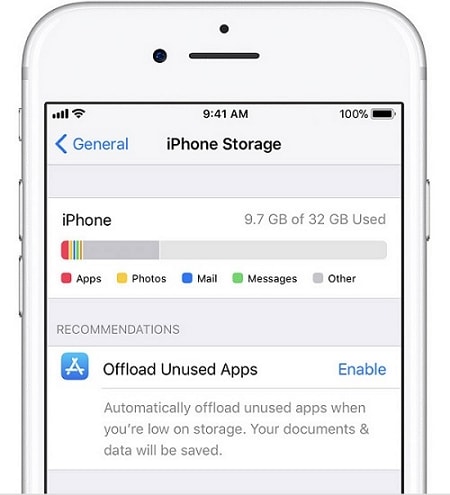
- Az iPhone keresése letiltása
Az iPhone keresése az iOS 15 natív funkciója, amely segít távolról megtalálni az eszközünket. Időnként azonban megzavarhatja a leminősítési folyamatot is. Ezért mielőtt folytatná, lépjen a telefon Beállítások > iCloud > iPhone keresése menüpontjába, és kapcsolja ki. A választás megerősítéséhez meg kell adnia az iCloud jelszavát.
- Használjon megbízható megoldást.
A legfontosabb, hogy megbízható megoldást használjon iPhone-ja alacsonyabb verziójára. Például számos trükköt találhat, amelyek azt állítják, hogy számítógép nélkül frissítik az iOS 15-öt. Győződjön meg arról, hogy csak olyan megbízható megoldást választ, amely pozitív visszajelzéssel rendelkezik. Bár az iTunes az Apple saját terméke, nem ajánlott, mivel a visszaállítási folyamat során alaphelyzetbe állítja az eszközt.
3. rész: A legegyszerűbb megoldás az iOS 15 korábbi verziójára
Sokan úgy gondolják, hogy az iTunes az előnyben részesített megoldás az iPhone leminősítésére, ami egy általános tévhit. Ez nem csak egy bonyolult technika, de alaphelyzetbe is állítja az eszközt. Igen, a folyamat során a telefonján lévő összes adat és mentett beállítás elveszik. Ha nem szeretne ettől a váratlan adatvesztéstől szenvedni, kérje a DrFoneTool segítségét – Rendszerjavítás. A DrFoneTool eszközkészlet részeként egyszerű, biztonságos és megbízható megoldást kínál az iOS-eszközök visszaminősítésére.
Ahogy a neve is sugallja, az alkalmazás az iOS eszközökkel kapcsolatos problémák széles skáláját képes megoldani. Ide tartoznak az olyan gyakori problémák, mint a lefagyott iPhone, egy rendszerindítási hurokba ragadt eszköz, egy nem reagáló telefon, egy halálos képernyő stb. A telefon javítása mellett az iOS elérhető stabil kiadását is telepíti rá. Ily módon adatvesztés nélkül automatikusan visszaválthat az iOS instabil verziójáról egy korábbi hivatalos kiadásra.

DrFoneTool – Rendszerjavítás
A legegyszerűbb iOS visszaminősítési megoldás. Nincs szükség iTunesra.
- Frissítse az iOS-t adatvesztés nélkül.
- Javítsa ki a különféle iOS rendszerproblémákat megállt a helyreállítási módban, fehér Apple logó, fekete képernyő, hurok indításkor stb.
- Javítsa ki az iOS rendszer összes problémáját néhány kattintással.
- Minden iPhone, iPad és iPod touch modellhez használható.
- Teljesen kompatibilis a legújabb iOS 15-mal.

- Először telepítse a DrFoneTool – System Repair programot a rendszerére, és indítsa el az eszközkészletet. Látogassa meg a „Rendszerjavítás” részt, és csatlakoztassa telefonját a rendszerhez otthonról.

- Lépjen az „iOS javítás” részre a bal oldali panelen, és válasszon egy javítási módot. A Normál mód könnyen visszaminősítheti eszközét, és megőrzi az összes meglévő adatot. Ha az eszközön komoly probléma van, választhatja helyette a Speciális módot.

- Az alkalmazás észleli és megjeleníti a csatlakoztatott eszköz modelljét és rendszerverzióját. Csak ellenőrizze, és kattintson a „Start” gombra a folyamat elindításához. Győződjön meg arról, hogy régebbi rendszerverziót választott itt, hogy alacsonyabb verzióra cserélhesse telefonját.

- Kérjük, várjon egy kicsit, mert az eszköz keresni fog egy stabil iOS firmware-frissítést az eszközéhez, és megkezdi a letöltést. Csak győződjön meg arról, hogy stabil internetkapcsolattal rendelkezik a rendszeren a gyors folyamat érdekében.
- Ez az! Egyszerűen kattintson a „Javítás most” gombra, és telepítse a letöltött frissítést telefonjára. A telefon ellenőrzése után a kezelőfelület a következő üzenet megjelenítésével tájékoztatja Önt.

- Rövid időn belül az eszközére telepített iOS béta verziót felülírja egy korábbi stabil iOS firmware-frissítés. Az iPhone a végén normál módban újraindul, hogy tetszés szerint használhassa.
Most, ha tudja, hogy le tudjuk-e frissíteni az iOS 15-öt számítógép nélkül vagy sem, könnyedén megteheti a jogos dolgot. Maradjon távol minden szélhámostól, és győződjön meg arról, hogy csak megbízható megoldást használ iPhone-ja alacsonyabb verziójára. A DrFoneTool – Rendszerjavítás egy erősen ajánlott eszköz, amelyet vezető szakértők használnak az összes rendelkezésre álló megoldás közül. Használhatja iPhone-jával kapcsolatos egyéb problémák megoldására is, és ez is az adatok megőrzése mellett.
Legfrissebb cikkek

